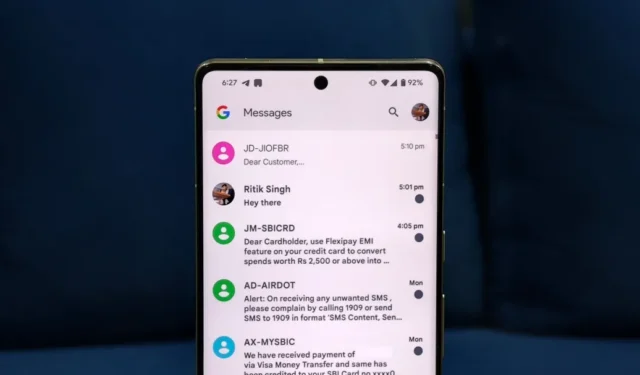
Entre mensajes de trabajo, mensajes de texto de amigos y esos chats grupales familiares que parecen interminables, tu teléfono nunca deja de sonar. Los íconos de las aplicaciones presentan insignias molestas que abarrotan sus aplicaciones y pueden distraer. Dado que abrir cada chat individualmente para marcarlos como leídos es agotador, te mostraremos una manera más rápida. Aquí se explica cómo marcar todos los mensajes como leídos en su teléfono Android, incluidos Google Messages y aplicaciones populares como WhatsApp, Telegram y Signal.
Marcar todos los mensajes como leídos en Mensajes de Google
Google Messages es la aplicación de mensajería predeterminada en la mayoría de los dispositivos Android, incluidos los teléfonos Google Pixel, Motorola y Samsung Galaxy. Para las conversaciones no leídas, la vista previa del mensaje aparece en negrita y aparece un punto junto a ella en la lista de conversaciones. A continuación se explica cómo marcar todos los mensajes de texto como leídos en Google Messages:
1. Abra la aplicación Mensajes de Google en Android.
2. Toca tu foto de perfil en la esquina superior derecha. Si estás usando una versión anterior, toca el menú de hamburguesas.


Cuando marcas todos los mensajes como leídos, las vistas previas de los mensajes en la lista de conversaciones ya no aparecerán en negrita y cualquier insignia de notificación para esas conversaciones, si está presente, desaparecerá.
Marcar mensajes individuales como leídos en Mensajes de Google
Alternativamente, puede marcar mensajes individuales como leídos en Mensajes de Google, como se muestra a continuación:
1. Abra la aplicación Mensajes de Google en Android.
2. Mantenga presionada una conversación para seleccionarla. Toque otras conversaciones para seleccionarlas si lo desea.

Los mensajes seleccionados se marcarán como leídos en su teléfono.
Marcar mensajes como leídos en WhatsApp
WhatsApp tiene una interfaz bastante ordenada, pero esos puntos verdes en los mensajes no leídos pueden no ser del agrado de todos. Para marcar mensajes como leídos, siga los pasos a continuación:
1. Abre WhatsApp en tu Android.
2. Mantenga presionada la conversación que desea marcar como leída. Toque conversaciones adicionales para seleccionarlas si es necesario.


Si hay demasiados chats sin leer, utilice este método:
1. Mantenga presionada una conversación para seleccionarla en WhatsApp.
2. Luego, toque los tres puntos verticales y elija Seleccionar todo .


Marcar mensajes como leídos en Telegram
Telegram muestra un punto verde con la cantidad de mensajes no leídos de cada conversación. Con la ocupada interfaz de la aplicación, esto puede resultar abrumador, especialmente si estás en canales y grupos con actualizaciones frecuentes. A continuación se explica cómo marcar mensajes como leídos sin abrirlos en Telegram:
1. Inicie la aplicación Telegram en Android.
2. Toque y mantenga presionado para seleccionar las conversaciones que desea marcar como leídas. Toca tres puntos verticales en la esquina superior derecha.


Marcar mensajes como leídos en Signal Messenger
Signal es una aplicación de mensajería popular para Android y es conocida por su enfoque en la seguridad. Utiliza el protocolo de señal de código abierto , considerado uno de los estándares de cifrado más sólidos disponibles. Esto significa que sus mensajes están protegidos para que sólo usted y el destinatario puedan leerlos.
Para ayudarte a administrar tu bandeja de entrada, Signal muestra un punto azul junto a los mensajes no leídos. A diferencia de Telegram y WhatsApp, puedes marcar directamente todas las conversaciones no leídas como leídas (sin tener que seleccionar cada una) en Signal, como se muestra a continuación:
1. Inicie la aplicación Signal en su teléfono.
2. Toque el menú de tres puntos verticales en la esquina superior derecha.


Consejos para mantener los mensajes organizados en Android
Google Messages y las aplicaciones de mensajería instantánea como WhatsApp, Telegram y Signal ofrecen varias funciones integradas para ayudarte a mantener organizada tu bandeja de entrada de mensajes. Sigue leyendo:
Mensajes de Google
- Archivar mensajes antiguos: Archiva los mensajes que ya no necesitas. Para hacerlo, toque y mantenga presionado para seleccionar la conversación y luego toque el botón Archivar (arriba a la derecha).
- Eliminación automática de mensajes OTP: vaya a Mensajes de Google > Configuración > Organización de mensajes y active Eliminar automáticamente OTP después de 24 horas . Esto elimina automáticamente las OTP y los códigos de verificación después de un día, evitando el desorden.
- Habilite la protección contra spam: vaya a Mensajes de Google > Configuración > Protección contra spam y actívela. Esto ayuda a filtrar los mensajes de texto no deseados.
- Desactivar RCS: si recibe mensajes de spam y anuncios en Google Messages, vaya a Mensajes de Google > Configuración > Chats RCS y desactive Activar chats RCS .
- Desactivar notificaciones para remitentes sin importancia: abra un chat, toque los tres puntos verticales en la esquina superior derecha y elija Detalles > Notificaciones . Desactiva las notificaciones.
- Bloquear y reportar spam : para bloquear permanentemente a un remitente de spam, abra el chat, toque los tres puntos verticales en la esquina superior derecha y seleccione Bloquear y reportar spam .
WhatsApp, Telegram y Signal Messenger
- Fijar chats: fije conversaciones y grupos importantes para mantenerlos en la parte superior de su lista de chat.
- Silenciar chats: silencia las notificaciones de grupos y canales que no sean urgentes para evitar distracciones.
- Archivar chats: archive conversaciones para ocultarlas de la vista principal. Se puede acceder a estos chats más tarde desde la sección ‘Chats archivados’.
- Destacar mensajes: en WhatsApp, puede destacar mensajes importantes dentro de los chats para consultarlos fácilmente más adelante. Esta función no está disponible en Telegram o Signal.
- Mensajes que desaparecen: configure un temporizador de autodestrucción para los mensajes para evitar el desorden y proteger los mensajes confidenciales.
- Deshabilitar recibos de lectura: desactive los recibos de lectura para evitar que el remitente sepa que ha visto su mensaje. De esta manera, no verán «visto» cuando lo leas.
Ordena tus mensajes
Marcar mensajes ordena tu bandeja de entrada, lo que hace que sea más fácil encontrar mensajes específicos, como un escritorio limpio en comparación con uno desordenado. También reduce las distracciones que provienen de credenciales no leídas. Esto le permite concentrarse en lo que realmente importa en lugar de perder el tiempo releyendo mensajes ya abordados. Sin embargo, si un mensaje es importante y es posible que necesite consultarlo más adelante, no lo marque como leído. En su lugar, déjalo sin leer o configura un recordatorio .




Deja una respuesta